Ось як працює секретний режим читів вашого iPhone або iPad, щоб допомогти вам ніколи не програти жодної гри
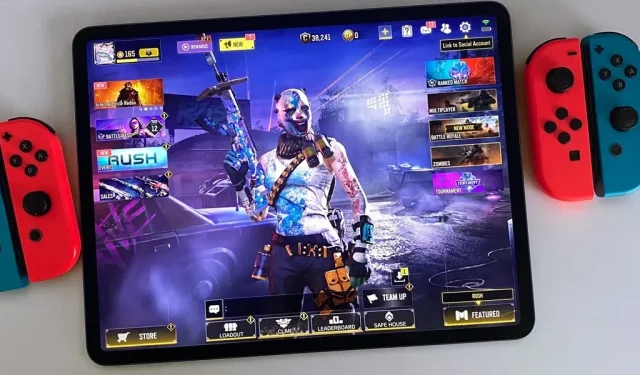
Завдяки Apple грати стало простіше. Ви можете перемогти той рівень або суперника, якого, здається, не можете перемогти на своєму iPhone або iPad завдяки секретній функції, і це може навіть допомогти вам швидше вибрати нову гру.
Оновлене програмне забезпечення необхідне для секретної зброї Apple проти складних етапів і, здавалося б, непереможних союзників і ворогів. Щоб використовувати його можливості та маніпулювати таблицями лідерів, ви повинні мати принаймні iOS 16 або iPad OS 16. Так, багато людей вважатимуть цю функцію несправедливою, і в більшості випадків вони мають рацію. Але коли у вас виникають проблеми з рівнем, ви не можете перемогти цього надзвичайно зарозумілого ворога або хочете справді пережити ганкінг-атаки, прийнятно попросити невеликої допомоги.
Спірну функцію, Buddy Controller, можна вважати функцією доступності, але ви не знайдете її в налаштуваннях доступності. Якщо його правильно налаштувати, він створює одного гравця з входів двох різних ігрових контролерів Bluetooth. Це дозволяє двом гравцям одночасно брати участь у будь-якій грі для iOS або iPadOS, яка підтримує зовнішній контролер. Він чудово працює в багатьох іграх, включаючи шутери від першої особи, королівські битви та платформери.
Давайте розберемося, як налаштувати ваші ігрові контролери та підключити їх до функції Buddy Controller. Buddy Controller також доступний на Apple TV (tvOS 16 або новішої версії), Mac та інших пристроях, поки ми демонструємо процедуру для iPhone та iPad (macOS Ventura 13 або новішої версії).
Крок 1: підключіть ігрові контролери.
Відкрийте програму «Налаштування» на своєму iPhone або iPad, виберіть «Bluetooth» і ввімкніть його, щоб створити пару між ігровими контролерами. Потім потрібно буде вибрати режим сполучення для вашого ігрового контролера, який залежатиме від марки та моделі. (Короткий список сумісних контролерів наведено внизу цієї статті.) Ось кілька прикладів пар:
- Контролери Joy-Con для комутатора Nintendo: натисніть і утримуйте кнопку Sync на кожному контролері, увімкненому чи вимкненому лівому чи правому, доки індикатори не почнуть мерехтіти.
- Контролери PlayStation: натисніть і утримуйте одночасно кнопку «Створити» або «Поділитися» та кнопку PS, доки світлова панель не почне блимати, коли контролер вимкнено.
- Ігрові контролери Xbox: коли контролер увімкнено, натисніть і утримуйте кнопку Pair, яка розташована поряд із роз’ємом для заряджання.
- Контролери MFi: коли контролер увімкнено, натискайте кнопку сполучення, доки індикатор або індикатори контролера не почнуть блимати. Зазвичай так все працює. Для деяких людей процедура створення пари може бути складнішою.
Потім ваш iPhone або iPad знайде контролер, який має відобразитися під заголовком «Інші пристрої» під розділом «Мої пристрої». Щоб продовжити, торкніться його назви.
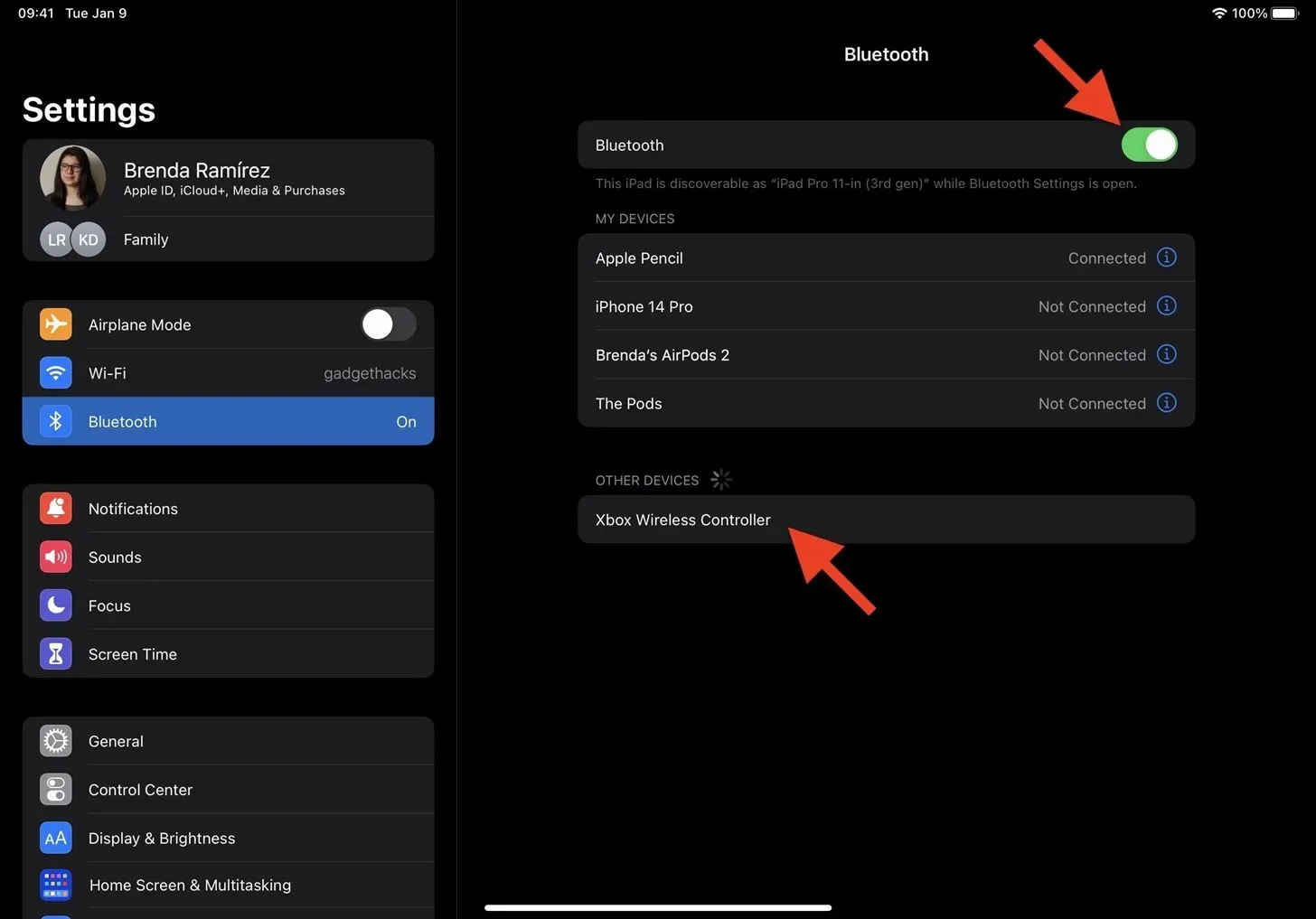
Контролер може забажати з’єднатися з вашим iPhone або iPad відповідно до вікна запиту на з’єднання Bluetooth; натисніть «Пара», щоб продовжити.
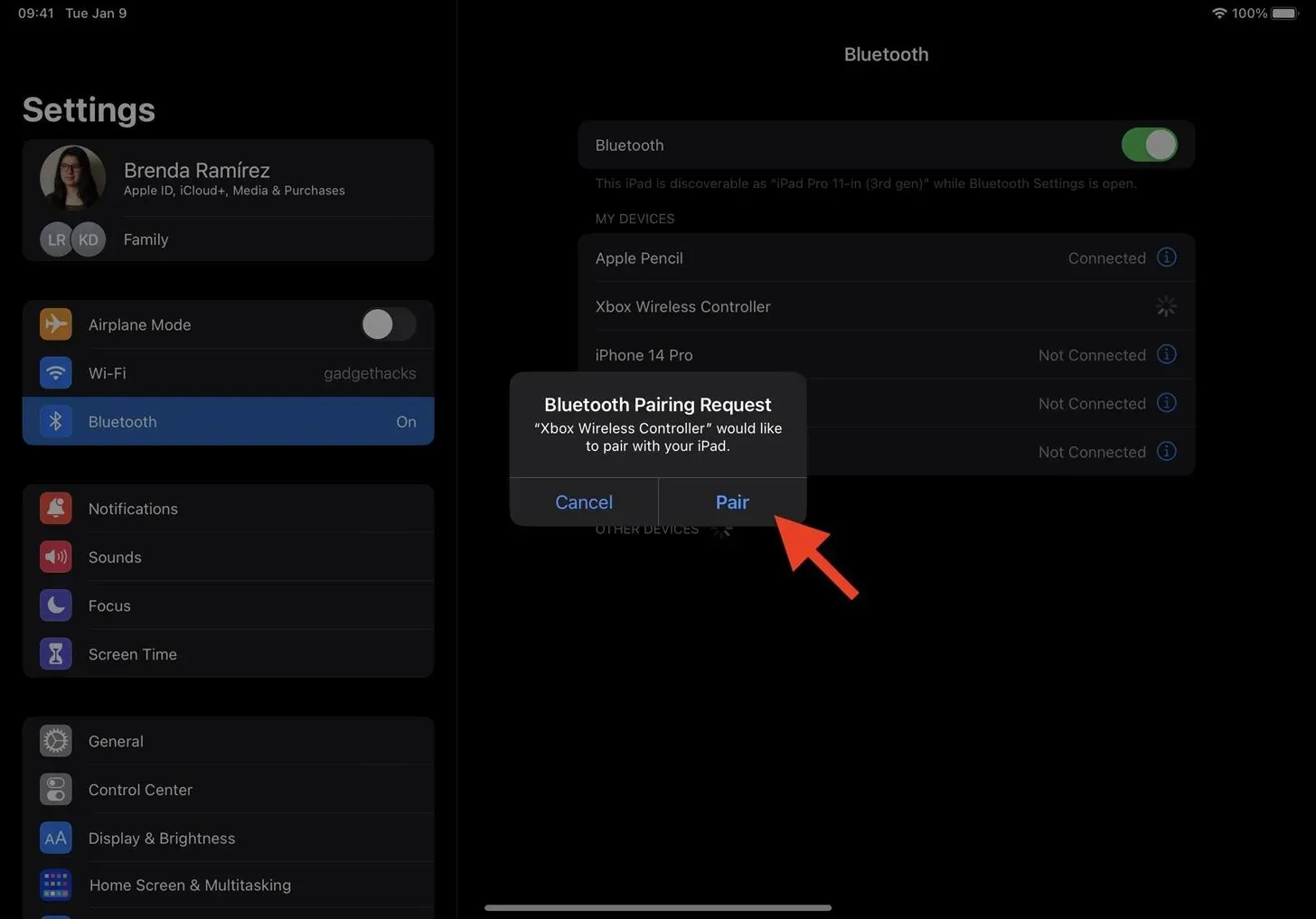
Тепер контролер має відображатися як пов’язаний аксесуар у розділі «Мої пристрої». При підключенні двох контролерів однієї моделі деякі з них дозволяють змінити їх назви, щоб їх було легше відрізнити один від одного. Торкніться кнопки інформації I, а потім змініть назву за потреби.
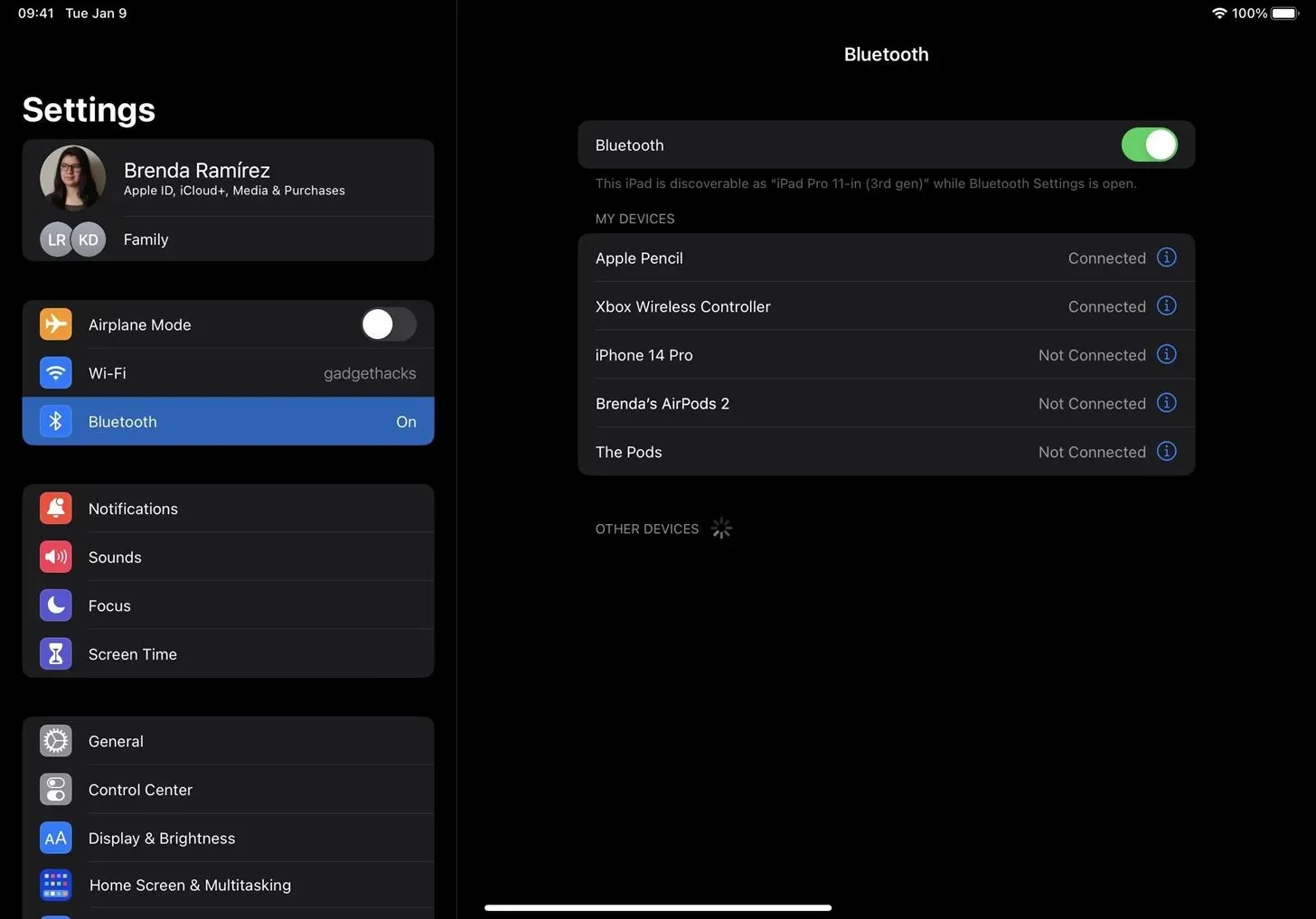
Для додаткового контролера чи контролерів повторіть процедуру сполучення.
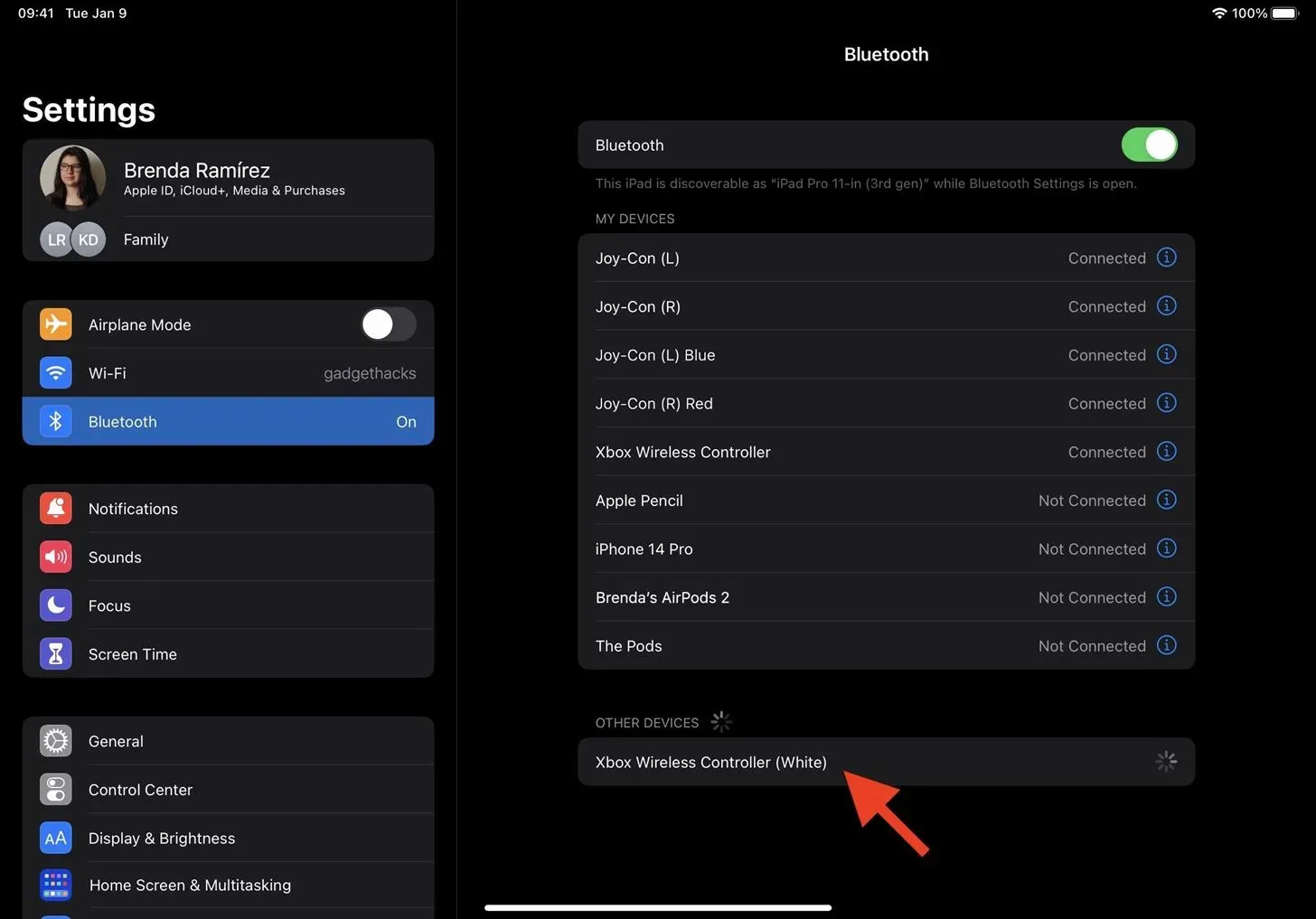
Крок 2: підключіть контролери приятелів
Підключіть свої ігрові контролери, потім перейдіть у «Налаштування», «Загальні» та виберіть «Ігровий контролер».
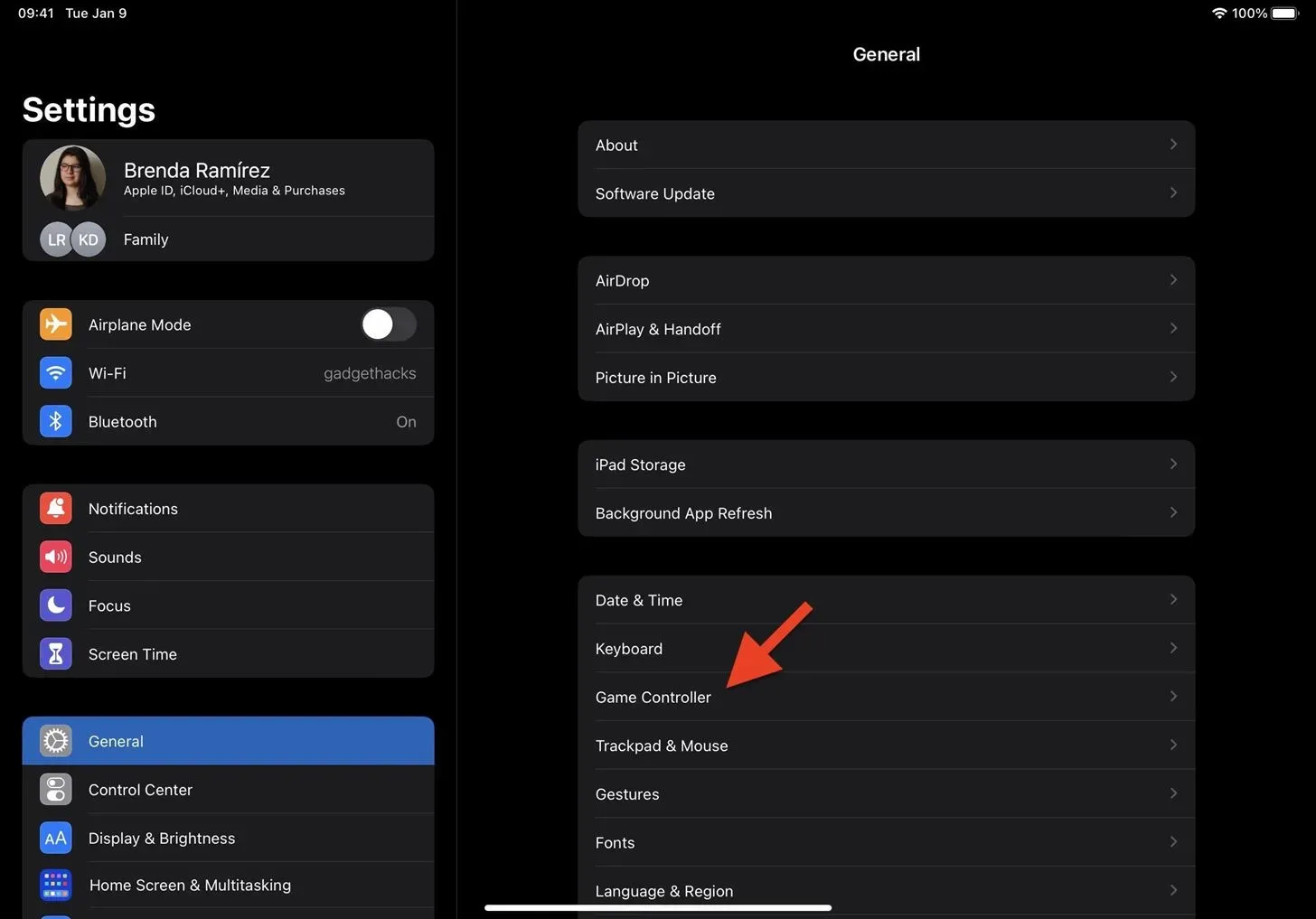
Тут ви можете побачити кожен підключений ігровий контролер. Якщо ви не змінювали назви пристроїв, торкніться «Ідентифікувати контролер», щоб контролер пролунав, щоб ви знали, який це. Нова частина Buddy Controller знаходиться внизу. Щоб продовжити, натисніть «Підключити контролери».
Вам знадобляться два набори контролерів Nintendo Joy-Con, якщо ви хочете грати за одного гравця і не можете окремо використовувати лівий і правий на своєму iPhone або iPad. Ви навряд чи побачите вибір «Підключити контролери», оскільки Joy-Con наразі офіційно не сумісні з Buddy Controller. Незважаючи на це, ми змогли зіграти два набори одночасно як одна особа; докладніше про це пізніше.
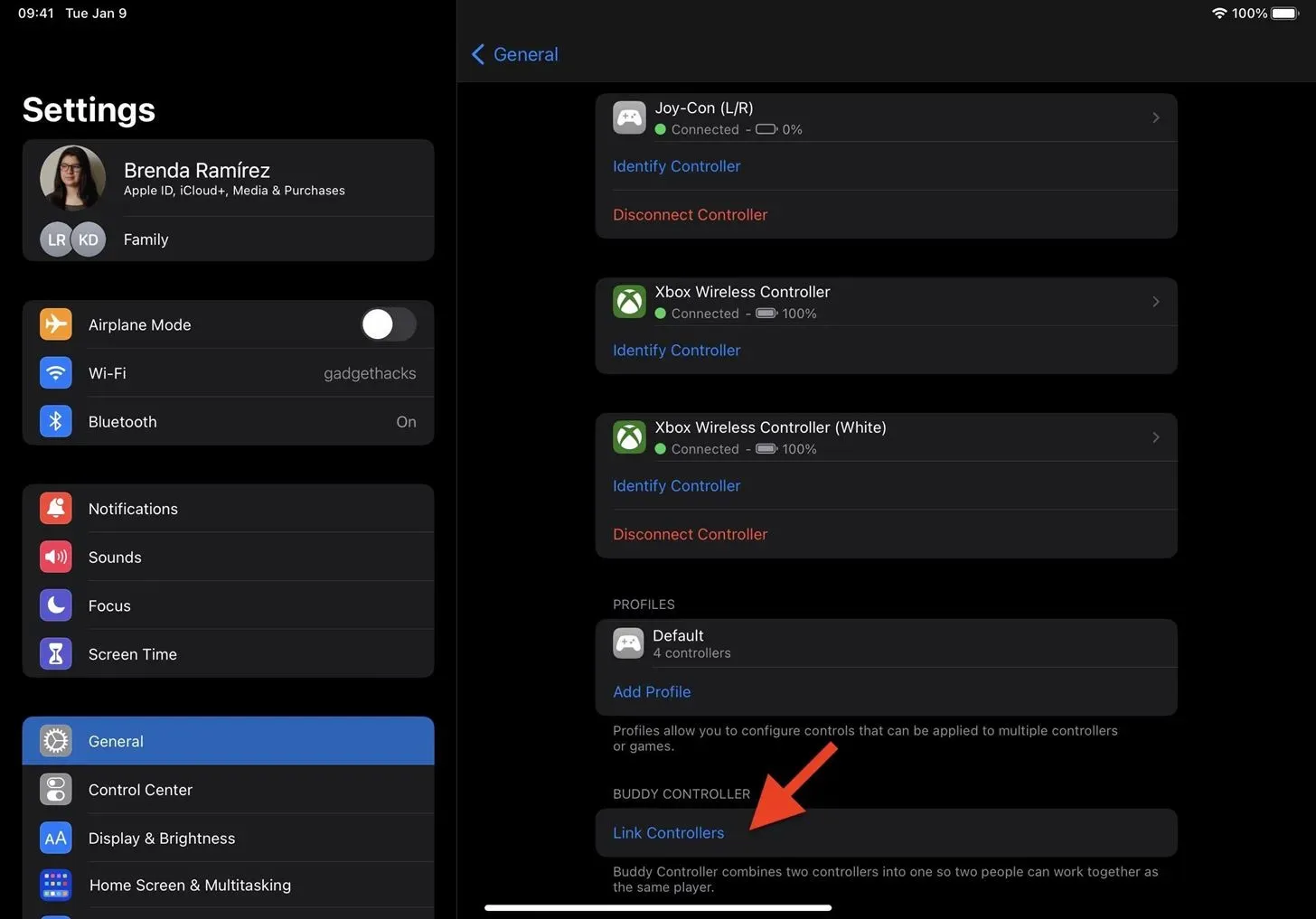
Виберіть ігрові контролери, які використовуватимете далі. Основний гравець використовуватиме один контролер, а їхній друг – інший. За потреби торкніться імені контролера, щоб змінити його.
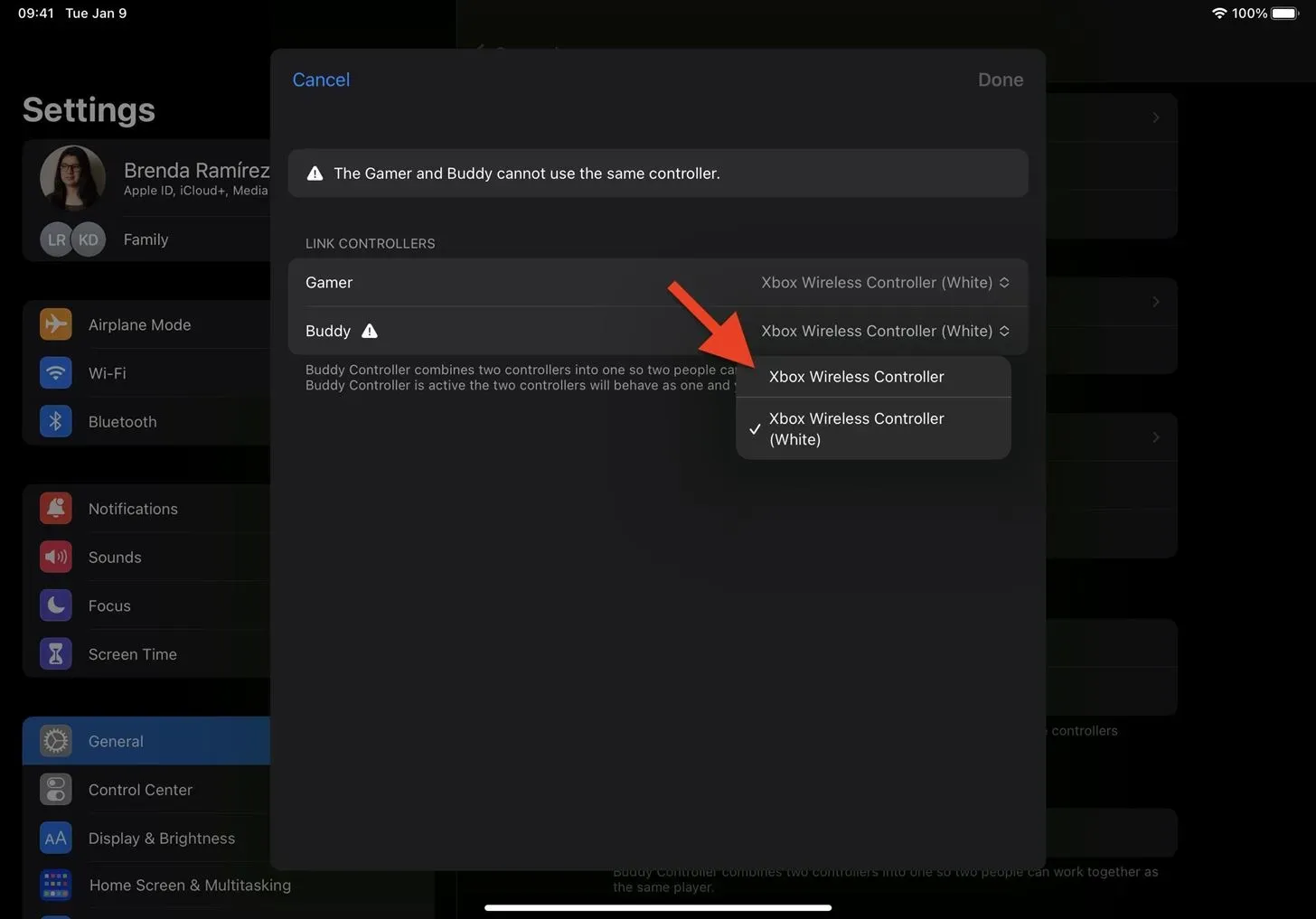
Виберіть контролери та торкніться «Готово».
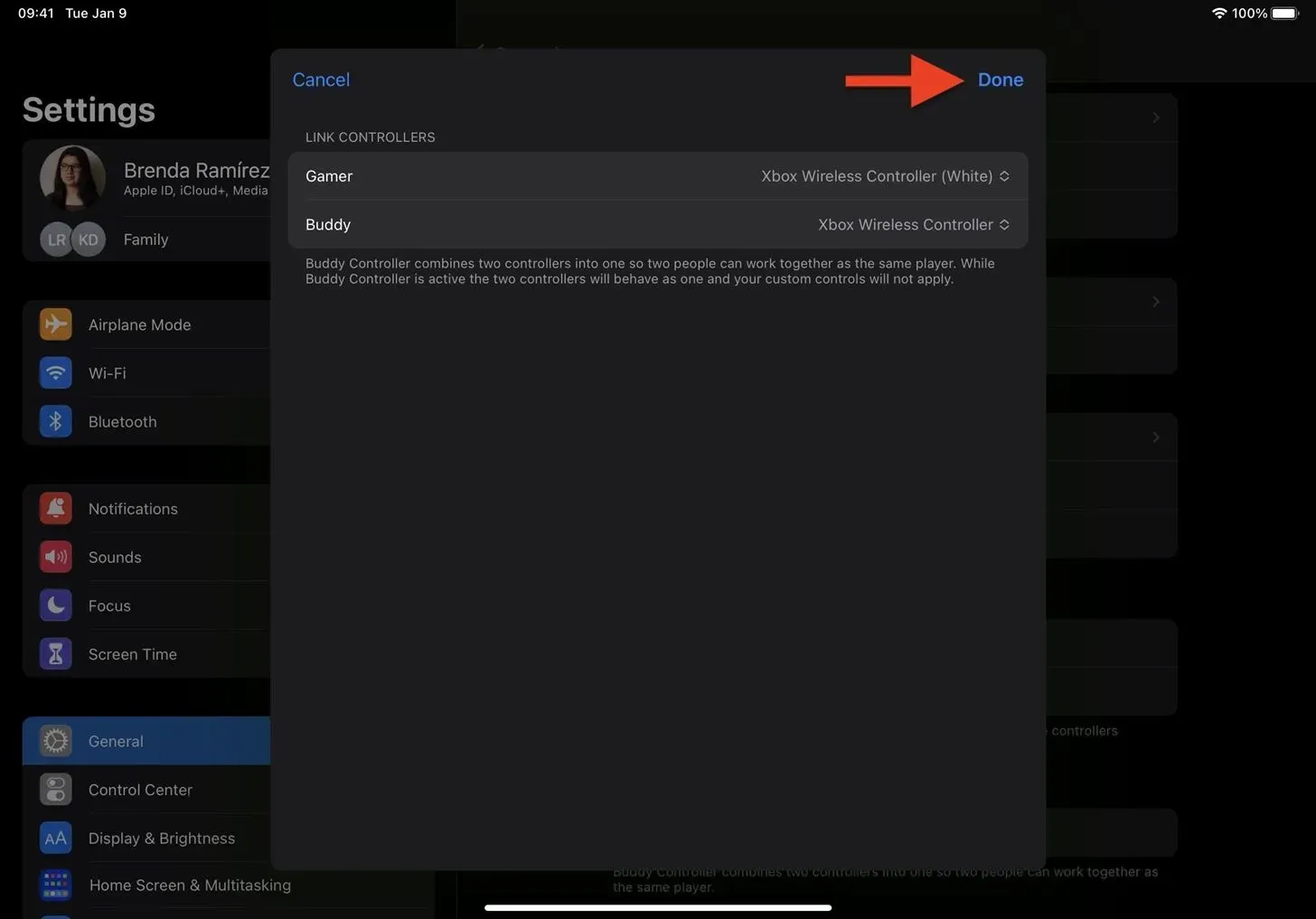
Тепер ваші спарені контролери мають з’явитися в розділі Buddy Controller підменю «Game Controller». Основний контролер є більш помітним псевдонімом, тоді як приятель є його підтекстом.
Ви помітите нову опцію в меню для активної групи, якщо обидва контролери в парі друзів підключені та активні. Він отримає позначення «Підключено». Статус кожного з двох контролерів зміниться з «Підключено» на «Підключено».
Для різних комбінацій контролерів ви можете створити кілька зв’язків контролерів друзів. Проведіть ліворуч по сполученню, щоб видалити його в будь-який час.
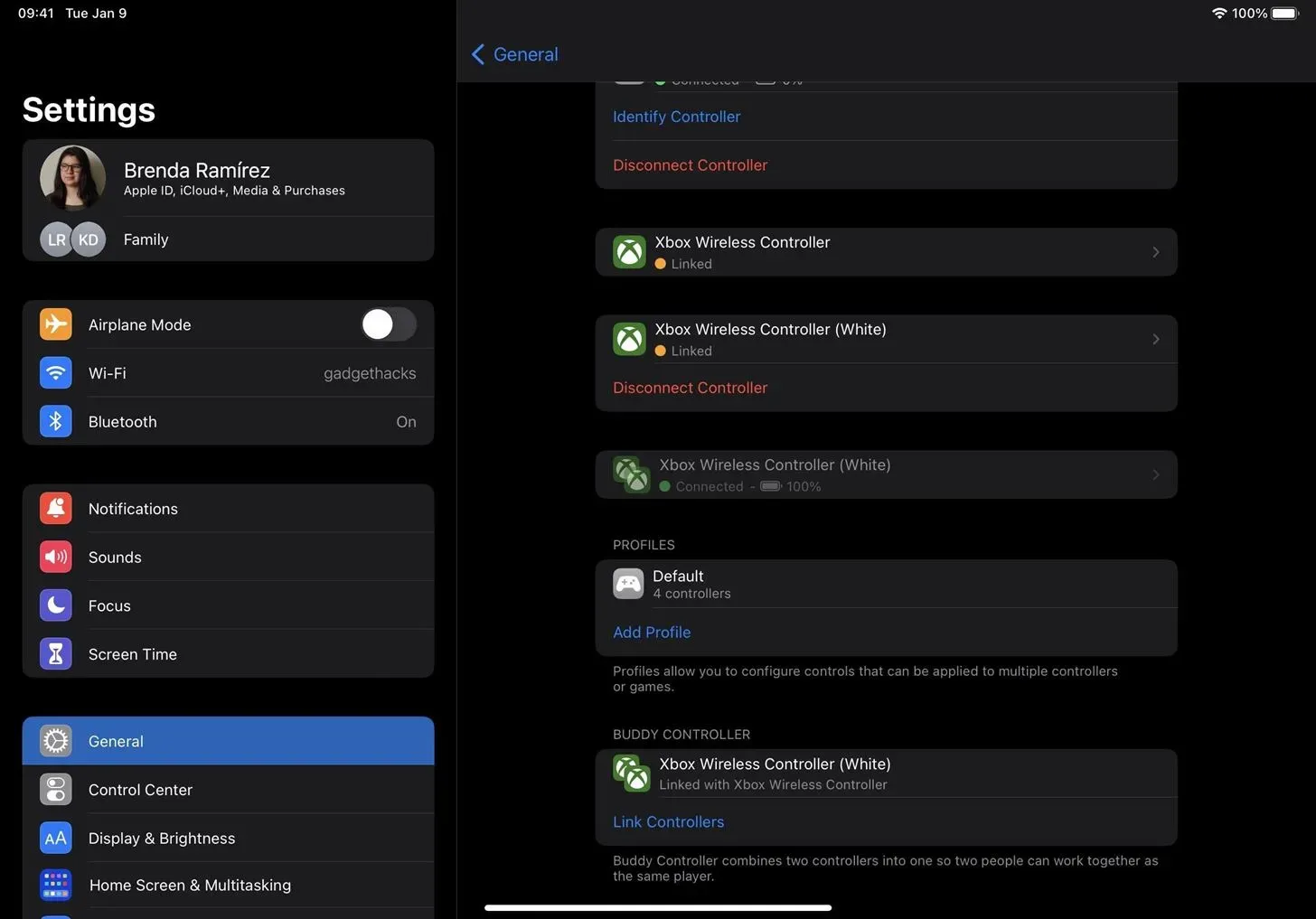
Крок 3. Грайте в команду з одним гравцем
Після входу в гру, яка підтримує контролери, обидва ігрові контролери повинні негайно почати працювати, якщо вони обидва увімкнені та підключені. Не в кожній грі. Деякі з них можна знайти в списку в App Store , а на інших веб-сайтах можуть бути більш повні каталоги. Якщо ви не впевнені, відкрийте гру, у яку хочете пограти, і перевірте, чого можуть виконати контролери.
У всіх іграх, які ми тестували, два бездротові контролери Xbox, які ми використовували, взаємодіяли бездоганно.
Для двох різних наборів Joy-Con ситуація була іншою. Можна припустити, що це не спрацює, оскільки опція Buddy Controller не відображається для Joy-Cons. Однак не всі сумісні ігри дозволяють нам грати одному гравцеві з двома сетами. Jetpack Joyride і Call of Duty: Mobile обидва працювали належним чином. Але деякі з вас можуть не використовувати його через системну помилку.




Залишити відповідь